显示桌面快捷键恢复法
- 格式:doc
- 大小:19.50 KB
- 文档页数:1
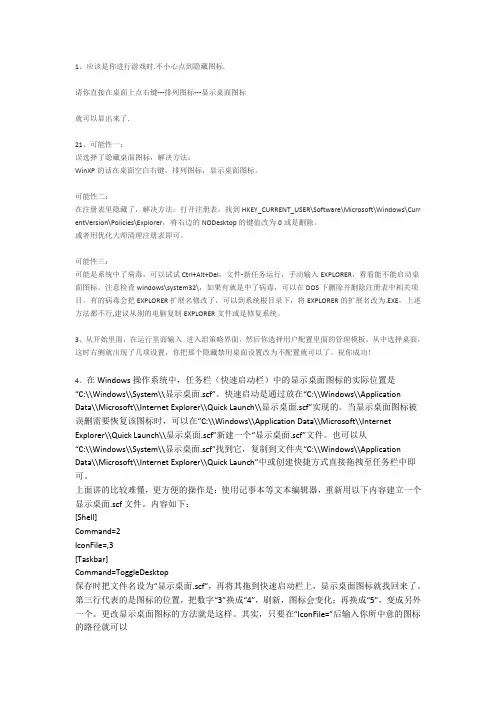
1、应该是你进行游戏时.不小心点到隐藏图标.请你直接在桌面上点右键---排列图标---显示桌面图标就可以显出来了.21、可能性一:误选择了隐藏桌面图标,解决方法:WinXP的话在桌面空白右键,排列图标,显示桌面图标。
可能性二:在注册表里隐藏了,解决方法:打开注册表,找到HKEY_CURRENT_USER\Software\Microsoft\Windows\Curr entVersion\Policies\Explorer,将右边的NODesktop的键值改为0或是删除。
或者用优化大师清理注册表即可。
可能性三:可能是系统中了病毒,可以试试Ctrl+Alt+Del,文件-新任务运行,手动输入EXPLORER,看看能不能启动桌面图标。
注意检查windows\system32\,如果有就是中了病毒,可以在DOS下删除并删除注册表中相关项目。
有的病毒会把EXPLORER扩展名修改了,可以到系统根目录下,将EXPLORER的扩展名改为.EXE,上述方法都不行,建议从别的电脑复制EXPLORER文件或是修复系统。
3、从开始里面,在运行里面输入进入组策略界面,然后你选择用户配置里面的管理模板,从中选择桌面,这时右侧就出现了几项设置,你把那个隐藏禁用桌面设置改为不配置就可以了。
祝你成功!4、在Windows操作系统中,任务栏(快速启动栏)中的显示桌面图标的实际位置是“C:\\Windows\\System\\显示桌面.scf”。
快速启动是通过放在“C:\\Windows\\Application Data\\Microsoft\\Internet Explorer\\Quick Launch\\显示桌面.scf”实现的。
当显示桌面图标被误删需要恢复该图标时,可以在“C:\\Windows\\Application Data\\Microsoft\\Internet Explorer\\Quick Launch\\显示桌面.scf”新建一个“显示桌面.scf”文件。
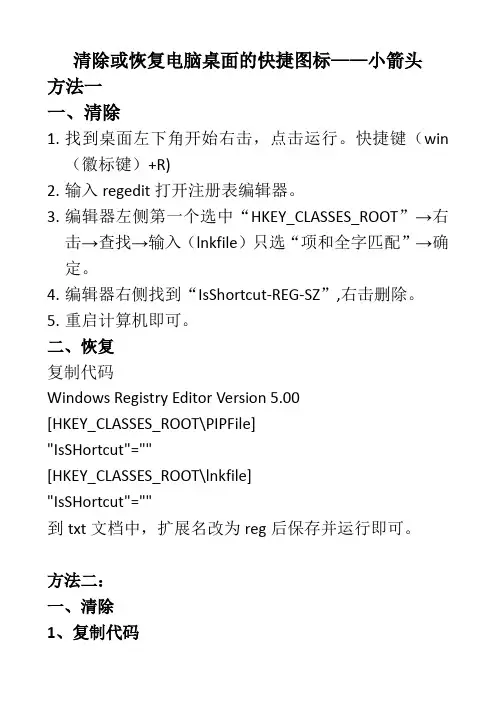
清除或恢复电脑桌面的快捷图标——小箭头方法一一、清除1.找到桌面左下角开始右击,点击运行。
快捷键(win(徽标键)+R)2.输入regedit打开注册表编辑器。
3.编辑器左侧第一个选中“HKEY_CLASSES_ROOT”→右击→查找→输入(lnkfile)只选“项和全字匹配”→确定。
4.编辑器右侧找到“IsShortcut-REG-SZ”,右击删除。
5.重启计算机即可。
二、恢复复制代码Windows Registry Editor Version 5.00[HKEY_CLASSES_ROOT\PIPFile]"IsSHortcut"=""[HKEY_CLASSES_ROOT\lnkfile]"IsSHortcut"=""到txt文档中,扩展名改为reg后保存并运行即可。
方法二:一、清除1、复制代码cmd /k reg delete "HKEY_CLASSES_ROOT\lnkfile" /v IsShortcut /f & taskkill /f /im explorer.exe & start explorer.exe2、然后找到桌面左下角开始右击,点击运行。
快捷键(win (徽标键)+R),粘贴并确定即可。
二、恢复1、复制代码cmd /k reg add "HKEY_CLASSES_ROOT\lnkfile" /v IsShortcut /f & taskkill /f /im explorer.exe & start explorer.exe2、然后找到桌面左下角开始右击,点击运行。
快捷键(win (徽标键)+R),粘贴并确定即可。

电脑桌面数据恢复方法电脑桌面是我们经常使用的一个位置,我们通常会把一些常用的文件或快捷方式放在桌面上,方便随时打开或查看。
但是,有时候,我们可能会不小心删除了桌面上的一些重要的数据,或者发现桌面上的数据突然消失了,这时候我们该怎么办呢?有没有办法恢复丢失的桌面数据呢?幸运的是,电脑桌面数据丢失并不是不可逆的,只要我们及时采取一些有效的方法,就有可能找回丢失的数据。
本文将为你介绍几种常用的电脑桌面数据恢复方法,希望能够帮助你解决问题。
方法一:检查回收站当我们删除桌面上的文件时,它们通常不会立即被彻底删除,而是被移动到回收站中。
回收站是一种临时存放被删除文件的地方,它可以让我们有机会恢复误删的文件。
因此,当我们发现桌面数据丢失时,第一件事就是检查回收站,看看是否有我们需要的文件。
打开回收站的方法有很多,例如:在桌面上双击回收站图标。
在任务栏上右键单击回收站图标,选择“打开”。
在资源管理器中,在左侧导航栏中找到并单击回收站。
在回收站中,我们可以按照文件名、文件类型、文件大小、删除日期等条件进行筛选或搜索,找到我们想要恢复的文件。
然后,我们可以选中文件,右键单击,选择“还原”,就可以把文件恢复到原来的位置了。
如果我们想要恢复所有的文件,我们可以直接点击回收站窗口上方的“还原所有项目”按钮。
需要注意的是,回收站也有一定的容量限制,当回收站满了时,它会自动删除一些旧的文件,以便为新的文件腾出空间。
因此,如果我们删除的文件已经超过了回收站的容量,或者我们手动清空了回收站,那么这些文件就无法从回收站中恢复了。
此外,如果我们在删除文件时按住了Shift键,或者删除了一些系统文件,那么这些文件也不会进入回收站,而是直接被删除了。
方法二:使用快捷键撤销操作如果我们刚刚误删或移动了桌面上的文件,而且没有进行任何其他的操作,那么我们可以使用一个简单的快捷键来撤销我们的操作,就可以恢复丢失的数据了。
这个快捷键就是Ctrl+Z,它的意思是撤销上一步的操作,它可以在很多软件或系统中使用,包括Windows桌面。
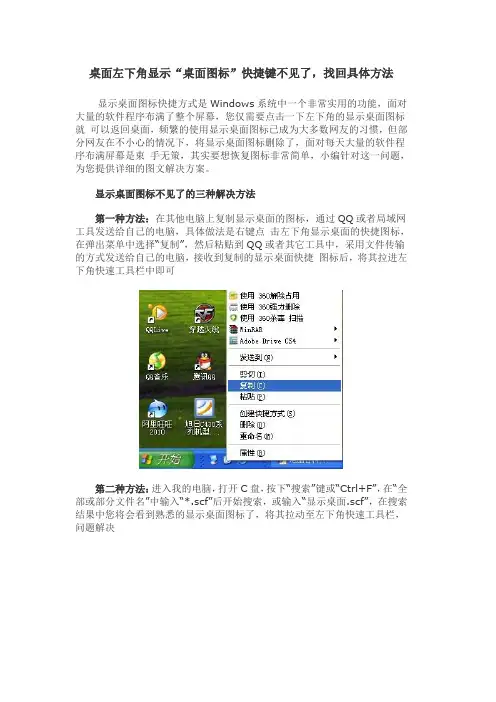
桌面左下角显示“桌面图标”快捷键不见了,找回具体方法
显示桌面图标快捷方式是Windows系统中一个非常实用的功能,面对大量的软件程序布满了整个屏幕,您仅需要点击一下左下角的显示桌面图标就可以返回桌面,频繁的使用显示桌面图标已成为大多数网友的习惯,但部分网友在不小心的情况下,将显示桌面图标删除了,面对每天大量的软件程序布满屏幕是束手无策,其实要想恢复图标非常简单,小编针对这一问题,为您提供详细的图文解决方案。
显示桌面图标不见了的三种解决方法
第一种方法:在其他电脑上复制显示桌面的图标,通过QQ或者局域网工具发送给自己的电脑,具体做法是右键点击左下角显示桌面的快捷图标,在弹出菜单中选择“复制”,然后粘贴到QQ或者其它工具中,采用文件传输的方式发送给自己的电脑,接收到复制的显示桌面快捷图标后,将其拉进左下角快速工具栏中即可
第二种方法:进入我的电脑,打开C盘,按下“搜索”键或“Ctrl+F”,在“全部或部分文件名”中输入“*.scf”后开始搜索,或输入“显示桌面.scf”,在搜索结果中您将会看到熟悉的显示桌面图标了,将其拉动至左下角快速工具栏,问题解决
第三种方法:新建文本文档(记事本文档),将下面的代码复制到文本文档内容中,然后点击“另存为”,文件名写“显示桌面.scf”,保存类型选择为“所
有文件”,保存即可,您会发现那可爱的显示桌面图标出现在桌面上了,然后将其拉动至快速工具栏中,问题一样可以解决,代码如下
[Shell]
Command=2
IconFile=explorer.exe,3
[Taskbar]
Command=ToggleDesktop
总之,以上三种方法中的任意一种都可以完美解决显示桌面图标不见了的问题。
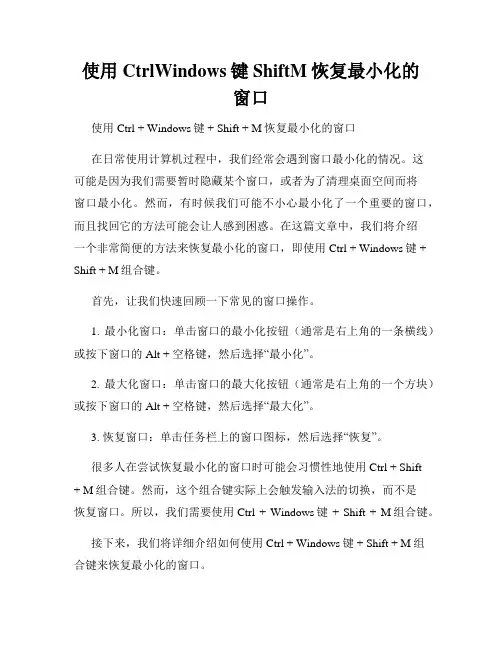
使用CtrlWindows键ShiftM恢复最小化的窗口使用Ctrl + Windows键 + Shift + M恢复最小化的窗口在日常使用计算机过程中,我们经常会遇到窗口最小化的情况。
这可能是因为我们需要暂时隐藏某个窗口,或者为了清理桌面空间而将窗口最小化。
然而,有时候我们可能不小心最小化了一个重要的窗口,而且找回它的方法可能会让人感到困惑。
在这篇文章中,我们将介绍一个非常简便的方法来恢复最小化的窗口,即使用Ctrl + Windows键 + Shift + M组合键。
首先,让我们快速回顾一下常见的窗口操作。
1. 最小化窗口:单击窗口的最小化按钮(通常是右上角的一条横线)或按下窗口的Alt + 空格键,然后选择“最小化”。
2. 最大化窗口:单击窗口的最大化按钮(通常是右上角的一个方块)或按下窗口的Alt + 空格键,然后选择“最大化”。
3. 恢复窗口:单击任务栏上的窗口图标,然后选择“恢复”。
很多人在尝试恢复最小化的窗口时可能会习惯性地使用Ctrl + Shift+ M组合键。
然而,这个组合键实际上会触发输入法的切换,而不是恢复窗口。
所以,我们需要使用Ctrl + Windows键+ Shift + M组合键。
接下来,我们将详细介绍如何使用Ctrl + Windows键 + Shift + M组合键来恢复最小化的窗口。
1. 首先,确保你已经将窗口最小化了。
你可以通过单击窗口的最小化按钮或按下Alt + 空格键并选择“最小化”来实现这一点。
你也可以通过使用快捷键Win + D来最小化所有窗口。
2. 一旦你将窗口最小化了,按住Ctrl键、Windows键和Shift键,然后同时按下M键。
这个组合键的作用是告诉操作系统恢复最小化的窗口。
3. 如果一切顺利,你将看到你之前最小化的窗口重新显示在屏幕上。
你可以松开所有按键并继续使用窗口。
注意:这个组合键只适用于使用Windows操作系统的计算机。
如果你使用的是其他操作系统,可能需要查找相应的快捷键来恢复最小化的窗口。
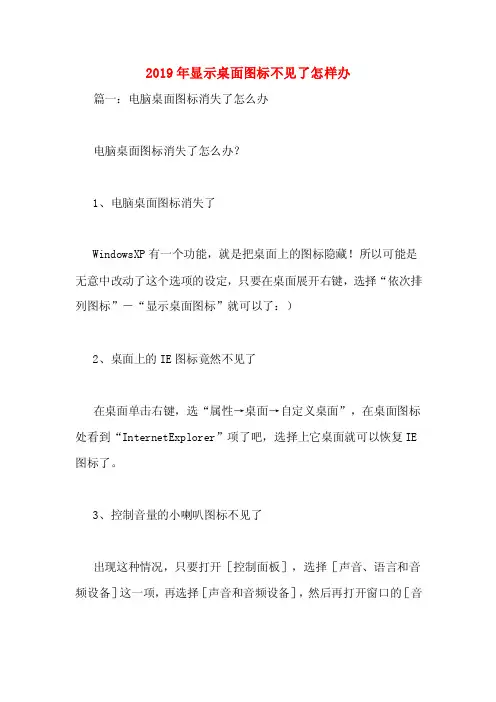
2019年显示桌面图标不见了怎样办篇一:电脑桌面图标消失了怎么办电脑桌面图标消失了怎么办?1、电脑桌面图标消失了WindowsXP有一个功能,就是把桌面上的图标隐藏!所以可能是无意中改动了这个选项的设定,只要在桌面展开右键,选择“依次排列图标”-“显示桌面图标”就可以了:)2、桌面上的IE图标竟然不见了在桌面单击右键,选“属性→桌面→自定义桌面”,在桌面图标处看到“InternetExplorer”项了吧,选择上它桌面就可以恢复IE 图标了。
3、控制音量的小喇叭图标不见了出现这种情况,只要打开[控制面板],选择[声音、语言和音频设备]这一项,再选择[声音和音频设备],然后再打开窗口的[音量]选项,在[将音量图标放入任务栏]选项前面打上钩,单击[确定],图标便会出现了。
(如图)4我的输入法图标哪儿去了?怎么办?如果你用的是WindowsXP中,输入法图标也会莫名其妙地丢失,但在控制面板中却没有“输入法”,这时可以按以下方法尝试:方法1:在任务栏单击鼠标右键,弹出快捷菜单,把鼠标移动到“工具栏”上,会弹出子菜单,看看其中的“语言栏”有没有被选中,如果没有选中,单击选中“语言栏”,一般会显示输入法图标。
方法2:依次单击“开始→设置→控制面板”,打开控制面板,在控制面板中单击“日期、时间、语言和区域设置”,单击“语言和区域设置”,弹出“语言和区域设置”对话框,单击“语言”标签,在“文字服务和输入语言”下单击“详细信息”按钮,弹出“文字服务和输入语言”对话框,单击“高级”标签,在“系统配置”下,把“关闭高级文字服务”前面的对号取消(看到下面的注释了没有,选中“会关闭语言栏”),单击“确定”按钮,输入法图标就回来了。
方法3:点“开始→运行”,键入“msconfig”,单击“确定”或回车,运行“系统配置实用程序”,在“启动”里把“Ctfmon.exe”选中,单击“确定”,然后注销或重新启动应该就可以了。
这是因为Ctfmon.exe控制AlternativeUserInputTextProcessor(TIP)和MicrosoftOffice语言条,提供语音识别、手写识别、键盘、翻译和其它用户输入技术的支持。
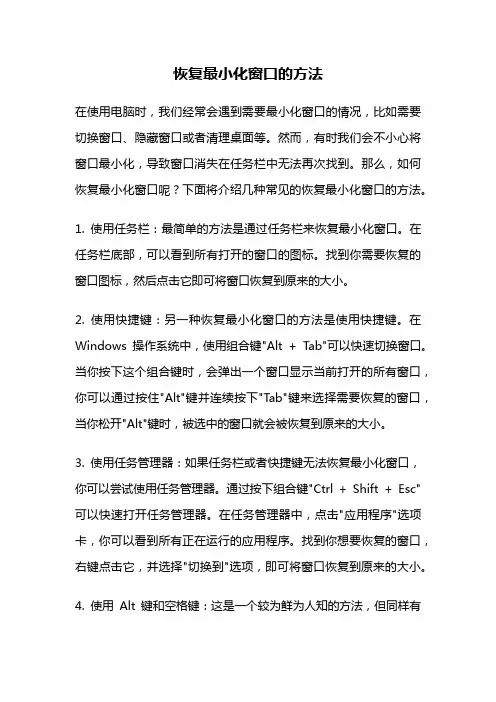
恢复最小化窗口的方法在使用电脑时,我们经常会遇到需要最小化窗口的情况,比如需要切换窗口、隐藏窗口或者清理桌面等。
然而,有时我们会不小心将窗口最小化,导致窗口消失在任务栏中无法再次找到。
那么,如何恢复最小化窗口呢?下面将介绍几种常见的恢复最小化窗口的方法。
1. 使用任务栏:最简单的方法是通过任务栏来恢复最小化窗口。
在任务栏底部,可以看到所有打开的窗口的图标。
找到你需要恢复的窗口图标,然后点击它即可将窗口恢复到原来的大小。
2. 使用快捷键:另一种恢复最小化窗口的方法是使用快捷键。
在Windows操作系统中,使用组合键"Alt + Tab"可以快速切换窗口。
当你按下这个组合键时,会弹出一个窗口显示当前打开的所有窗口,你可以通过按住"Alt"键并连续按下"T ab"键来选择需要恢复的窗口,当你松开"Alt"键时,被选中的窗口就会被恢复到原来的大小。
3. 使用任务管理器:如果任务栏或者快捷键无法恢复最小化窗口,你可以尝试使用任务管理器。
通过按下组合键"Ctrl + Shift + Esc"可以快速打开任务管理器。
在任务管理器中,点击"应用程序"选项卡,你可以看到所有正在运行的应用程序。
找到你想要恢复的窗口,右键点击它,并选择"切换到"选项,即可将窗口恢复到原来的大小。
4. 使用Alt键和空格键:这是一个较为鲜为人知的方法,但同样有效。
当你的窗口最小化后,按下"Alt + 空格键"组合键,会弹出一个快捷菜单。
在快捷菜单中,选择"还原"选项,即可将窗口恢复到原来的大小。
5. 使用任务视图:Windows 10引入了一个新功能,即任务视图。
通过按下组合键"Win + Tab"可以快速打开任务视图。
在任务视图中,你可以看到所有的打开窗口,以及其他虚拟桌面的预览。
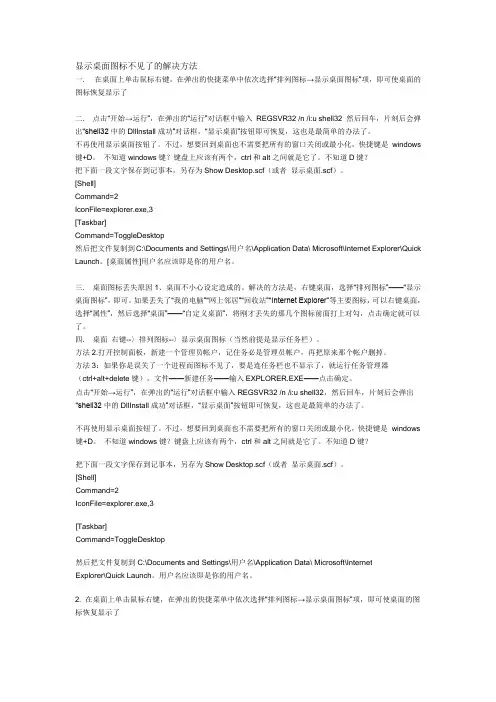
显示桌面图标不见了的解决方法一. 在桌面上单击鼠标右键,在弹出的快捷菜单中依次选择“排列图标→显示桌面图标”项,即可使桌面的图标恢复显示了二. 点击“开始→运行”,在弹出的“运行”对话框中输入REGSVR32 /n /i:u shell32 然后回车,片刻后会弹出“shell32中的DllInstall成功”对话框,“显示桌面”按钮即可恢复,这也是最简单的办法了。
不再使用显示桌面按钮了。
不过,想要回到桌面也不需要把所有的窗口关闭或最小化,快捷键是windows 键+D。
不知道windows键?键盘上应该有两个,ctrl和alt之间就是它了。
不知道D键?把下面一段文字保存到记事本,另存为Show Desktop.scf(或者显示桌面.scf)。
[Shell]Command=2IconFile=explorer.exe,3[Taskbar]Command=ToggleDesktop然后把文件复制到C:\Documents and Settings\用户名\Application Data\ Microsoft\Internet Explorer\Quick Launch。
[桌面属性]用户名应该即是你的用户名。
三. 桌面图标丢失原因1、桌面不小心设定造成的。
解决的方法是,右键桌面,选择“排列图标”——“显示桌面图标”,即可。
如果丢失了“我的电脑”“网上邻居”“回收站”“Internet Explorer”等主要图标,可以右键桌面,选择“属性”,然后选择“桌面”——“自定义桌面”,将刚才丢失的那几个图标前面打上对勾,点击确定就可以了。
四. 桌面右键--〉排列图标--〉显示桌面图标(当然前提是显示任务栏)。
方法2.打开控制面板,新建一个管理员帐户,记住务必是管理员帐户,再把原来那个帐户删掉。
方法3:如果你是误关了一个进程而图标不见了,要是连任务栏也不显示了,就运行任务管理器(ctrl+alt+delete键),文件——新建任务——输入EXPLORER.EXE——点击确定。
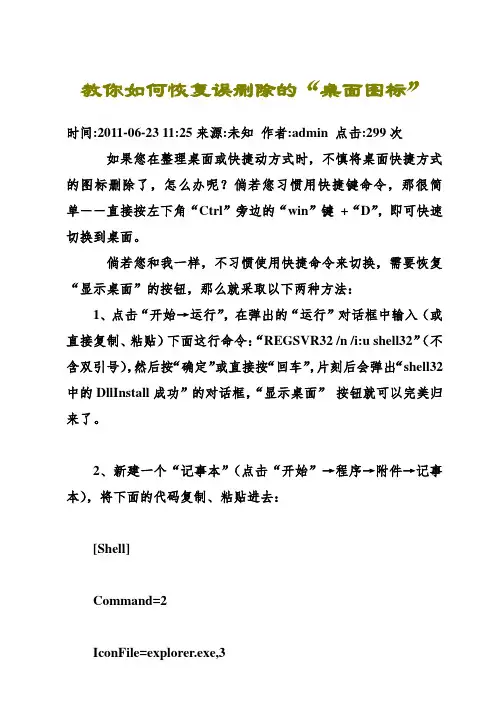
教你如何恢复误删除的“桌面图标”
时间:2011-06-23 11:25来源:未知作者:admin 点击:299次如果您在整理桌面或快捷动方式时,不慎将桌面快捷方式的图标删除了,怎么办呢?倘若您习惯用快捷键命令,那很简单――直接按左下角“Ctrl”旁边的“win”键+“D”,即可快速切换到桌面。
倘若您和我一样,不习惯使用快捷命令来切换,需要恢复“显示桌面”的按钮,那么就采取以下两种方法:
1、点击“开始→运行”,在弹出的“运行”对话框中输入(或直接复制、粘贴)下面这行命令:“REGSVR32 /n /i:u shell32”(不含双引号),然后按“确定”或直接按“回车”,片刻后会弹出“shell32中的DllInstall成功”的对话框,“显示桌面”按钮就可以完美归来了。
2、新建一个“记事本”(点击“开始”→程序→附件→记事本),将下面的代码复制、粘贴进去:
[Shell]
Command=2
IconFile=explorer.exe,3
[Taskbar]
Command=ToggleDesktop
然后,在这个新建文档中,选择点击左上角的“文件”菜单――“另存为……”(保存路径选择“桌面”;保存类型选择为“所有文件”;保存文件名为"显示桌面.scf"(含半角英文双引号),再将它拖入“快速启动栏”(即半边书名号“》”中,您的桌面快捷图标便可完璧归赵了!。

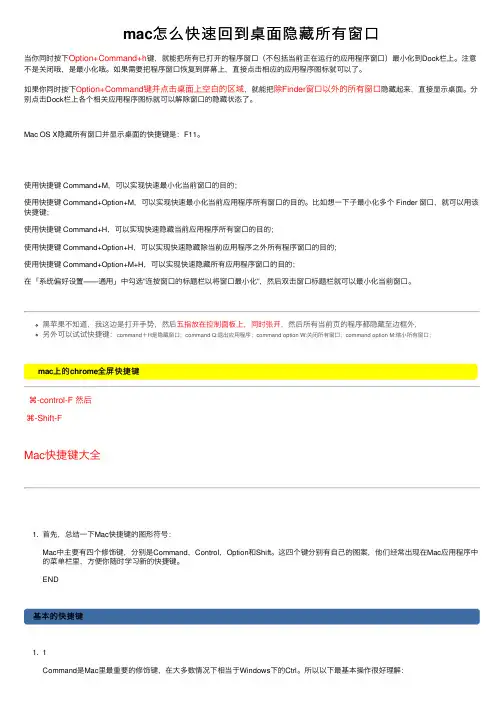
mac怎么快速回到桌⾯隐藏所有窗⼝当你同时按下Option+Command+h键,就能把所有已打开的程序窗⼝(不包括当前正在运⾏的应⽤程序窗⼝)最⼩化到Dock栏上。
注意不是关闭哦,是最⼩化哦。
如果需要把程序窗⼝恢复到屏幕上,直接点击相应的应⽤程序图标就可以了。
如果你同时按下O ption+Command键并点击桌⾯上空⽩的区域,就能把除Finder窗⼝以外的所有窗⼝隐藏起来,直接显⽰桌⾯。
分别点击Dock栏上各个相关应⽤程序图标就可以解除窗⼝的隐藏状态了。
Mac OS X隐藏所有窗⼝并显⽰桌⾯的快捷键是:F11。
使⽤快捷键 Command+M,可以实现快速最⼩化当前窗⼝的⽬的;使⽤快捷键 Command+Option+M,可以实现快速最⼩化当前应⽤程序所有窗⼝的⽬的。
⽐如想⼀下⼦最⼩化多个 Finder 窗⼝,就可以⽤该快捷键;使⽤快捷键 Command+H,可以实现快速隐藏当前应⽤程序所有窗⼝的⽬的;使⽤快捷键 Command+Option+H,可以实现快速隐藏除当前应⽤程序之外所有程序窗⼝的⽬的;使⽤快捷键 Command+Option+M+H,可以实现快速隐藏所有应⽤程序窗⼝的⽬的;在「系统偏好设置——通⽤」中勾选”连按窗⼝的标题栏以将窗⼝最⼩化”,然后双击窗⼝标题栏就可以最⼩化当前窗⼝。
⿊苹果不知道,我这边是打开⼿势,然后五指放在控制⾯板上,同时张开,然后所有当前页的程序都隐藏⾄边框外,另外可以试试快捷键:command+H是隐藏窗⼝;command Q:退出应⽤程序;command option W:关闭所有窗⼝;command option M:缩⼩所有窗⼝;mac上的chrome全屏快捷键⌘-control-F 然后⌘-Shift-FMac快捷键⼤全1. ⾸先,总结⼀下Mac快捷键的图形符号:Mac中主要有四个修饰键,分别是Command,Control,Option和Shift。
桌面图标不显示解决方法一、桌面右键属性-排列图标-显示桌面图标3、病毒所致,平安模式杀毒[一]、如何恢复桌面?在查杀病毒前,先将桌面恢复出来,如此才能够加倍方便地操作。
恢复方式:1.按CTRL+ALT+DEL调出任务治理器,点“进程”,然后终止“explorer.exe”。
2.点任务治理器的“文件”——“新建任务”,运行explorer.exe,桌面就显示出来了。
(补充说明,有站友反映自己的explorer.exe 已被杀毒软件隔离或删除。
若是有这种情形,能够先下载本贴底端的地址的附件explorer.exe,并将其复制到c:\windows目录下,再按上述操作)[二]、如何完全查杀病毒?由于该木马病毒用卡巴斯基5.0等杀毒软件能够扫描出来,但无法杀掉,而且它在windows、system3二、temp等文件夹下生成了很多病毒文件而且修改了几处注册表键值。
因此需要借助于工具进行手动查杀。
具体操作步骤:1.关闭卡巴斯基等杀毒软件。
(没错。
因为它无法杀毒该病毒,而且还会干扰下一步用其他工具查杀,因此关闭)。
2.在任务治理器里终止病毒进程(有可能有cmdbcs.exe、winform.exe、mppds.exe、wsttrs.exe、msccrt.exe中的一个或几个,有几个就关几个。
注意,现在不要关闭explorer.exe)3.运行“费尔木马强力清除助手 2.0.exe”(该软件见本贴底端的地址的附件)用它杀掉以下位置的病毒文件,在清除时,选中软件中的“清除,并抑制文件再次生成”,然后点“开始即可”,如此能够保证病毒再也不生成,而且会产生一个与病毒同名的空文件夹,这是正常的,是为了免疫病毒再次感染而产生的。
4.除上述文件外,由于该病毒在不同的电脑上有不同的变种,因此还需要进一步查杀其他有可能存在的病毒文件。
具体方式:别离打开c:\windowsc:\windows\system32c:\Documents and Settings\(你电脑的用户名)\Local Settings\Tempc:\Documents and Settings\(你电脑的用户名)\Local Settings\Temporary Internet Files 检查里面是不是有可疑的exe文件(比如,能够按修改时刻排列,看近期的修改时刻的exe、dll 等文件)。
Win10新增功能快捷键大全:贴靠窗口:Win + 左/右 > Win + 上/下 > 窗口可以变为 1/4 大小放置在屏幕 4 个角落。
切换窗口:Alt + Tab(不是新的,但任务切换界面改进)。
任务视图:Win + Tab(松开键盘界面不会消失)。
创建新的虚拟桌面:Win + Ctrl + D。
关闭当前虚拟桌面:Win + Ctrl + F4。
切换虚拟桌面:Win + Ctrl + 左/右。
切换虚拟桌面:Win + Ctrl + 左/右。
Win10常用Win快捷键Win键桌面与开始菜单切换按键Win + R 打开运行对话框Win + Q 快速打开搜索Win + I 快速打开Win10设置栏Ctrl+Alt+Del 快速打开任务管理器Alt+F4 关机快捷键Win键组合快捷键大全(Win7/8以及Win10通用)Win + ←:最大化窗口到左侧的屏幕上(与开始屏幕应用无关)Win + →:最大化窗口到右侧的屏幕上(与开始屏幕应用无关)Win+ ↑:最大化窗口(与开始屏幕应用无关)Win+ ↓:最小化窗口(与开始屏幕应用无关)Win+ SHIFT +↑:垂直拉伸窗口,宽度不变(与开始屏幕应用无关)Win+ SHIFT +↓:垂直缩小窗口,宽度不变(与开始屏幕应用无关)Win+SHIFT+←:将活动窗口移至左侧显示器(与开始屏幕应用无关)Win+SHIFT+→:将活动窗口移至右侧显示器(与开始屏幕应用无关)Win+ P:演示设置Win+ Home:最小化所有窗口,第二次键击恢复窗口(不恢复开始屏幕应用)Win+ 数字键:打开或切换位于任务栏指定位置的程序Win+Shift+数字键:打开位于任务栏指定位置程序的新实例Win+B:光标移至通知区域Win+Break:显示“系统属性”对话框Win+D:显示桌面,第二次键击恢复桌面(不恢复开始屏幕应用)Win+E:打开我的电脑Win+Ctrl+F:搜索计算机(如果你在网络上)Win+G:循环切换侧边栏小工具Win+L:锁住电脑或切换用户Win+M:最小化所有窗口Win+Shift+M:在桌面恢复所有最小化窗口(不恢复开始屏幕应用)Win+R:打开“运行”对话框Win+T:切换任务栏上的程序Win+Alt+回车:打开Windows媒体中心Win+U:打开轻松访问中心Win+F1:打开Windows帮助和支持Win+N:插件新笔记(OneNote)Win+S:打开屏幕截图工具(OneNote)Win+Q:打开Lync,Windows 8搜索功能移除了该快捷键Win+A:接受所有来电(在microsoft Lync中)Win+X:拒绝来电(在microsoft Lync中),如果Windows移动中心存在,该快捷键不起作用Win+减号:缩小(放大镜)脚本之家Win+加号:放大(放大镜)Win+Esc:关闭放大镜Win+空格键:切换输入语言和键盘布局Win+O:禁用屏幕翻转Win+,:临时查看桌面Win+V:切换系统通知信息Win+Shift+V:反向切换系统通知信息Win+回车:打开“讲述人”Win+PgUp:将开始屏幕或开始屏幕应用移至左侧显示器Win+PgDown:将开始屏幕或开始屏幕应用移至右侧显示器Win+Shift+.:将应用移至左侧Win+.:将应用移至右侧Win+C:打开Charms栏(提供设置、设备、共享和搜索等选项)Win+I:打开设置栏Win+K:打开连接显示屏Win+H:打开共享栏Win+Q:打开应用搜索面板Win+W:打开“设置搜索”应用Win+F:打开“文件搜索”应用Win+Tab:循环切换应用Win+Shift+Tab:反向循环切换应用Win+Ctrl+Tab:循环切换应用,切换时手动选择应用Win+Z:打开“应用栏”Win+/:恢复默认输入法Win+J:显示之前操作的应用Win+X:快捷菜单Win10快捷键大全Win键可在开始菜单主菜单及最后一个应用程序间循环切换Win键 + C 打开“超级按钮”Win键 + I 打开当前程序的“设置”菜单Win键 + F 搜索文件或文件夹Win键 + Q 搜索应用Win键 + 空格键切换语言或输入法(如果启用了多种语言或输入法)Win键 + Z 右键菜单(开始屏幕)Win键 + L 锁定计算机或切换用户Win键 + Tab 在已打开应用程序间循环切换(开始屏幕)Win键 + P 选择演示显示模式Win键 + E 打开计算机Win键 + R 打开“运行”对话框Win键 + D 显示桌面Win键 + M 最小化所有窗口Win键 + T 循环切换任务栏上的程序(传统桌面)Win键 + X 打开 Windows8 左下角快捷菜单Win键 + 数字键 "启动锁定到任务栏中的由该数字所表示位置处的程序。
win10快捷键大全(dà quán)-win10常用快捷键win10快捷键大全(dà quán)-win10常用快捷键●贴靠窗口(chuāngkǒu):Win +左/右> Win +上/下>窗口(chuāngkǒu)可以变为1/4大小放置(fàngzhì)在屏幕4个角落(jiǎoluò)●切换(qiēhuàn)窗口:Alt + Tab(不是新的,但任务切换界面改进)●任务视图:Win + Tab(松开键盘界面不会消失)●创建新的虚拟桌面:Win + Ctrl + D●关闭当前虚拟桌面:Win + Ctrl + F4●切换虚拟桌面:Win + Ctrl +左/右另外,微软为Win10技术预览版命令行(Command Prompt)加入了Ctrl + V的支持,Scott Hanselman为此整理了命令行中的键盘快捷键。
Win10新增功能快捷键大全:贴靠窗口:Win + 左/右 > Win + 上/下 > 窗口可以变为1/4 大小放置在屏幕 4 个角落。
切换窗口:Alt + Tab(不是新的,但任务切换界面改进)。
任务视图:Win + Tab(松开键盘界面不会消失)。
创建新的虚拟桌面:Win + Ctrl + D。
关闭当前虚拟桌面:Win + Ctrl + F4。
切换虚拟桌面:Win + Ctrl + 左/右。
Win10常用Win快捷键Win键桌面与开始菜单切换按键Win + R 打开运行对话框Win + Q 快速打开(dǎ kāi)搜索Win + I 快速(kuài sù)打开Win10设置(shèzhì)栏Ctrl+Alt+Del 快速打开(dǎ kāi)任务管理器Alt+F4 关机(ɡuān jī)快捷键Win键组合快捷键大全(Win7/8以及Win10通用)Win + ←:最大化窗口到左侧的屏幕上(与开始屏幕应用无关)Win + →:最大化窗口到右侧的屏幕上(与开始屏幕应用无关)Win+ ↑:最大化窗口(与开始屏幕应用无关)Win+ ↓:最小化窗口(与开始屏幕应用无关)Win+ SHIFT +↑:垂直拉伸窗口,宽度不变(与开始屏幕应用无关)Win+ SHIFT +↓:垂直缩小窗口,宽度不变(与开始屏幕应用无关)Win+SHIFT+←:将活动窗口移至左侧显示器(与开始屏幕应用无关)Win+SHIFT+→:将活动窗口移至右侧显示器(与开始屏幕应用无关)Win+ P:演示设置Win+ Home:最小化所有(suǒyǒu)窗口,第二次键击恢复(hu īfù)窗口(不恢复开始(kāishǐ)屏幕应用)Win+ 数字键:打开或切换(qiēhuàn)位于任务栏指定位置的程序Win+Shift+数字键:打开位于任务栏指定位置(wèi zhi)程序的新实例Win+B:光标移至通知区域Win+Break:显示“系统属性”对话框Win+D:显示桌面,第二次键击恢复桌面(不恢复开始屏幕应用)Win+E:打开我的电脑Win+Ctrl+F:搜索计算机(如果你在网络上)Win+G:循环切换侧边栏小工具Win+L:锁住电脑或切换用户Win+M:最小化所有窗口Win+Shift+M:在桌面恢复所有最小化窗口(不恢复开始屏幕应用)Win+R:打开“运行”对话框Win+Alt+回车:打开Windows媒体中心Win+U:打开轻松访问中心Win+F1:打开(dǎ kāi)Windows帮助(bāngzhù)和支持Win+N:插件新笔记(bǐjì)(OneNote)Win+S:打开(dǎ kāi)屏幕截图工具(OneNote)Win+Q:打开(dǎ kāi)Lync,Windows 8搜索功能移除了该快捷键Win+A:接受所有来电(在microsoft Lync中)Win+X:拒绝来电(在microsoft Lync中),如果Windows 移动中心存在,该快捷键不起作用Win+减号:缩小(放大镜)Win+加号:放大(放大镜)Win+Esc:关闭放大镜Win+空格键:切换输入语言和键盘布局Win+O:禁用屏幕翻转Win+,:临时查看桌面Win+V:切换系统通知信息Win+Shift+V:反向切换系统通知信息Win+回车:打开“讲述人”Win+PgUp:将开始屏幕或开始屏幕应用移至左侧显示器Win+PgDown:将开始屏幕或开始屏幕应用移至右侧显示器Win+Shift+.:将应用移至左侧Win+.:将应用(yìngyòng)移至右侧Win+C:打开(dǎ kāi)Charms栏(提供设置、设备(shèbèi)、共享和搜索等选项)Win+I:打开(dǎ kāi)设置栏Win+K:打开(dǎ kāi)连接显示屏Win+H:打开共享栏Win+Q:打开应用搜索面板Win+W:打开“设置搜索”应用Win+F:打开“文件搜索”应用Win+Tab:循环切换应用Win+Shift+Tab:反向循环切换应用Win+Ctrl+Tab:循环切换应用,切换时手动选择应用Win+Z:打开“应用栏”Win+/:恢复默认输入法Win+J:显示之前操作的应用Win+X:快捷菜单Win10快捷键大全Win键可在开始菜单主菜单及最后一个应用程序间循环切换Win键 + C 打开“超级按钮”Win键 + I 打开当前程序的“设置(shèzhì)”菜单Win键 + F 搜索(sōu suǒ)文件或文件夹Win键 + Q 搜索(sōu suǒ)应用Win键 + 空格键切换(qiēhuàn)语言或输入法(如果(rúgu ǒ)启用了多种语言或输入法)Win键 + Z 右键菜单(开始屏幕)Win键 + L 锁定计算机或切换用户Win键 + Tab 在已打开应用程序间循环切换(开始屏幕) Win键 + P 选择演示显示模式Win键 + E 打开计算机Win键 + R 打开“运行”对话框Win键 + D 显示桌面Win键 + M 最小化所有窗口Win键 + T 循环切换任务栏上的程序(传统桌面)Win键 + X 打开 Windows8 左下角快捷菜单Win键 + 数字键“启动锁定到任务栏中的由该数字所表示位置处的程序。
任务栏“显示桌面”按钮不见了怎么办一般情况下我们习惯于直接单击任务栏中快速启动栏中的“显示桌面”按钮来一键最小化所有窗口,尤其是打开了很多窗口时一一最小化所有打开的窗口更显得烦锁。
但是,这个“显示桌面”按钮却经常性的消失,此时除了按快捷键Windows+D一键最小化外,我们该如何恢复这个按钮呢?方法其实还是很多的。
工具/原料•Windows NT方法一直接运行命令恢复1.点击任务栏中的“开始”菜单,选择“运行”命令:2.在打开的“运行”对话框中输入:regsvr32 /n /i:u shell32,如图:1.输入命令后,直接单击“确定”按钮,稍等一会成功后会弹出"RegSvr32"对话框,如图:2.检查任务栏快速启动区,如果还没有“显示桌面”按钮,请继续参照后面方法操作。
方法二从其它电脑复制到本机1.打开一台有“显示桌面”按钮的电脑,点击“开始”菜单,选择“运行”,复制以下内容到“运行”输入框中:%userprofile%\Application Data\Microsoft\Internet Explorer\Quick Launch。
2.其中%userprofile%是当前帐号路径。
如:C:\Documents andSettings\administrator\Application Data\Microsoft\InternetExplorer\Quick Launch(假设此处帐号是administrator),如图:1.选中“显示桌面.scf”文件,按Ctrl+c键复制,再打开自己的电脑;2.同样打开%userprofile%\Application Data\Microsoft\InternetExplorer\Quick Launch这个目录,按Ctrl+V粘贴到这个目录下即可:方法三通过新建“显示桌面.scf”文件恢复1.点击“开始”菜单,选择“所有程序”,再选择“附件”菜单,从弹出的菜单中选择“记事本”命令:2.在打开的记事本中,复制以下内容:[Shell]Command=2IconFile=explorer.exe,3[Taskbar]Command=ToggleDesktop1.内容另存为“显示桌面.scf”文件,保存到用户的Quick Launch目录下:注意事项•将XP的“显示桌面.scf”文件复制到win2003中有效,反之亦然。
桌面上的我的电脑图标不见了怎么恢复?1.如果是XP 那么在桌面→ 按鼠标右键→ 选择“属性”→选中“桌面”选项卡→ 点击“自定义桌面”→ 桌面图标的格中→打勾!2.控制面板->显示->“桌面”标签->自定义桌面->“我的电脑”前打勾即可显示3.当你遇到桌面上一个图标都没有的情形时,可以先先右击桌面空白处——排列图标——显示桌面图标;如不行,打开任务管理器(按下“Ctrl+Alt+Del”组合键即可打开),点击“文件”→“新建任务”,在打开的“创建新任务”对话框中输入“explorer”,单击“确定”按钮后,稍等一下就可以见到桌面图标了。
见到了熟悉的系统桌面是不是很兴奋?只是咱们还不能高兴的太早哦!因为在下次进入系统时,很可能还是看不到桌面图标。
这说明上面的方法只能“治标”,不能“治本”。
能否将这个问题澈底解决呢?我们一起来试试吧。
4.运行注册表编辑器,定位到HKEY_LOCAL_MACHINE\SOFTWARE\Microsoft\WindowsNT\CurrentVersion\Winlogon,然后查看该分支下的Shell值是否为“Explorer.exe”。
如果不是,请手动修改为“Explorer.exe”。
一般情况下,用上面的方法应该就可以解决掉桌面无图标的问题了。
但是不同问题要不同对待,如果真的是由于病毒破坏造成的,这个方法就起不到什么作用了。
这时你要做的就是杀毒,或者重做系统了。
桌面图标不见了的解决办法:一.使用IE伴侣,立刻解决你桌面图标不见了的问题。
二.在桌面上单击鼠标右键,在弹出的快捷菜单中顺次选择“陈列图标→显示桌面图标”项,便解决显示桌面图标不见了怎么恢复的问题。
三.单击“开端→运转”,在弹出的“运转”对话框中输出REGSVR32 /n /i:u shell32 接着回车,片刻后会弹出“shell32中的DllInstall成功”对话框,“显示桌面”按钮便可恢复,这也是最容易的方法了。
办公必用的快捷键操作方式办公必用的快捷键操作方式快捷键操作能够很大程度上帮助我们提高办公效率,那么你知道哪些办公必用的快捷键操作方式呢?下面就来和店铺一起看看办公必用的快捷键操作方式吧。
办公必用的快捷键操作方式Ctrl快捷键Ctrl+S 保存Ctrl+W 关闭程序Ctrl+N 新建Ctrl+O 打开Ctrl+Z 撤销Ctrl+F 查找Ctrl+X 剪切Ctrl+C 复制Ctrl+V 粘贴Ctrl+A 全选Ctrl+[ 缩小文字Ctrl+] 放大文字Ctrl+B 粗体Ctrl+I 斜体Ctrl+U 下划线Ctrl+Shift 输入法切换Ctrl+空格中英文切换Ctrl+回车 QQ号中发送信息Ctrl+Home 光标快速移到文件头Ctrl+End 光标快速移到文件尾Ctrl+Esc 显示开始菜单Ctrl+Shift+< 快速缩小文字Ctrl+Shift+> 快速放大文字Ctrl+F5 在IE中强行刷新Ctrl+拖动文件复制文件Ctrl+Backspace 启动关闭输入法拖动文件时按住Ctrl+Shift 创建快捷方式Alt+空格+C 关闭窗口Alt+空格+N 最小化当前窗口Alt+空格+R 恢复最小化窗口Alt+空格+X 最大化当前窗口Alt+空格+M 移动窗口Alt+空格+S 改变窗口大小Alt+Tab 两个程序交换Alt+255 QQ号中输入无名人Alt+F 打开文件菜单Alt+V 打开视图菜单Alt+E 打开编辑菜单Alt+I 打开插入菜单Alt+O 打开格式菜单Alt+T 打开工具菜单Alt+A 打开表格菜单Alt+W 打开窗口菜单Alt+H 打开帮助菜单Alt+回车查看文件属性Alt+双击文件查看文件属性Alt+X 关闭C语言Shift快捷键Shift+空格半全角切换Shift + Delete 永久删除所选项,而不将它放到“回收站”中。
拖动某一项时按 CTRL 复制所选项。
拖动某一项时按 CTRL + SHIFT 创建所选项目的快捷键。